はじめに:DTMに必要な機材とは?
「DTMを始めたいけど、何を買えばいいか分からない」 「高い機材を買って失敗したくない」 「予算が限られているけど、大丈夫?」
そんな悩みを持つあなたへ。
実は、DTMは最小限の投資で始められます。重要なのは「高い機材」ではなく「自分に合った機材」を選ぶこと。このガイドでは、予算別・用途別に最適な機材を紹介していきます。
この記事の信頼性
私はボカロP歴10年、これまでさまざまな機材を試してきました。失敗した購入も含めて正直にお伝えします。初心者が本当に必要なものだけを厳選して紹介するので、ぜひ参考にしてください。
DTM機材の全体像マップ
まずは、DTMに必要な機材の全体像を把握しましょう。
DTM機材の優先度マップ
| 優先度 | 機材 | 必要性 | 予算目安 |
| ★★★★★ | パソコン | 必須 | 5万円〜20万円 |
| ★★★★★ | DAW | 必須 | 0円〜7万円 |
| ★★★★☆ | オーディオインターフェース | ほぼ必須 | 1万円〜10万円 |
| ★★★★☆ | モニターヘッドホン/スピーカー | ほぼ必須 | 5千円〜10万円 |
| ★★★☆☆ | MIDIキーボード | あると便利 | 5千円〜5万円 |
| ★★☆☆☆ | マイク | 用途次第 | 1万円〜10万円 |
| ★☆☆☆☆ | その他(ケーブル、スタンドなど) | 補助的 | 数千円〜 |
機材の役割を理解しよう
各機材の役割を簡単に説明します。
パソコン → 音楽制作の心臓部。すべての作業を行う中核です。
DAW → Digital Audio Workstationの略。作曲・編曲・ミックス・マスタリングを行うソフトウェアです。
オーディオインターフェース → 音を高品質で入出力する装置。パソコンの内蔵音源よりも圧倒的に高音質です。
モニター環境 → 正確に音を聴くための機器。ヘッドホンやスピーカーがこれに該当します。
MIDIキーボード → メロディやコードを入力しやすくする鍵盤。音は出ませんが、入力効率が格段に上がります。
マイク → 歌やギターなど生音を録音する際に必要。打ち込みだけなら不要です。
予算別おすすめセット
ここからは、予算別に最適な機材セットを紹介します。
【予算5万円コース】最小構成
機材構成:
- パソコン: すでに持っているPC
- DAW: GarageBand(Mac・無料)またはCakewalk by BandLab(Win・無料)
- オーディオインターフェース: 1〜2万円クラス
- ヘッドホン: 5千円〜1万円
合計: 約1.5万円〜3万円(PC除く)
こんな人におすすめ:
- とりあえず始めてみたい方
- 趣味で楽しみたい方
- すでにPCを持っている方
この構成なら、今すぐにでも音楽制作を始められます。無料DAWでも十分な機能があり、本格的な楽曲制作が可能です。
【予算10万円コース】標準構成
機材構成:
- パソコン: すでに持っているPC(スペック不足なら買い替え検討)
- DAW: Logic Pro(Mac・26,000円)またはStudio One(Win・13,000円)
- オーディオインターフェース: 2〜3万円クラス
- ヘッドホン: 1〜2万円クラス
- MIDIキーボード: 5千円〜1万円
合計: 約7万円〜10万円(PC除く)
こんな人におすすめ:
- 本格的に音楽制作を始めたい方
- 将来的に収益化も視野に入れている方
- ある程度の品質を求める方
有料DAWと質の良いオーディオインターフェースを組み合わせることで、プロレベルに近い音質が手に入ります。
【予算20万円コース】本格構成
機材構成:
- パソコン: 新規購入(10万円前後)
- DAW: Logic Pro(Mac)またはCubase Pro(Win・6万円)
- オーディオインターフェース: 5〜10万円クラス(RME Babyface Pro FSなど)
- モニタースピーカー: 3〜5万円クラス
- ヘッドホン: 2〜3万円クラス
- MIDIキーボード: 2〜3万円
合計: 約20万円〜30万円
こんな人におすすめ:
- プロレベルを目指している方
- 既に音楽経験があり、本格的に取り組みたい方
- 音質にこだわりたい方
この構成なら、プロの現場でも通用するクオリティの楽曲制作が可能です。
必須機材①:パソコン
DTMの心臓部となるパソコン選びについて詳しく解説します。
Mac vs Windows どっち?
Mac の特徴:
- Logic Proが使える(コスパ最強DAW)
- 動作が安定している
- DTMに最適化されている
- 価格が高め
Windows の特徴:
- 選択肢が多い(カスタマイズ可能)
- 価格が安い
- DAWの選択肢が豊富
- 設定に少し手間がかかることも
結論: どちらでもOK。Logic Pro使いたいならMac、予算重視ならWindowsを選びましょう。
私自身はMacもWindowsもどちらも使用していますが、どちらでも全く問題ありません。使いたいDAWや予算に合わせて選んでください。
必要なスペック
DTMに必要なパソコンのスペックを解説します。
最低限:
- CPU: Intel Core i5 / AMD Ryzen 5 以上
- メモリ: 8GB以上(できれば16GB)
- ストレージ: SSD 256GB以上(できれば512GB)
推奨:
- CPU: Intel Core i7 / AMD Ryzen 7 以上
- メモリ: 16GB以上(32GBあると快適)
- ストレージ: SSD 512GB以上
ストレージは必ずSSDを選びましょう。HDDと比べて読み込み速度が圧倒的に速く、DAWの起動やプロジェクトの読み込みがスムーズになります。
メモリは多いほど快適です。特に大規模なプロジェクトや多数の音源を使用する場合、16GB以上あると安心です。
デスクトップ vs ノート
デスクトップの特徴:
- 拡張性が高い
- コスパが良い
- 場所を取る
- 持ち運びできない
ノートの特徴:
- 持ち運びできる
- 省スペース
- 拡張性が低い
- コスパがやや劣る
私の場合: デスクトップで本格的な制作を行い、ノートでサブ作業(外出先でメロディ作りなど)を行っています。
最初はどちらか一方で十分です。自分のライフスタイルに合わせて選びましょう。
SSD換装で爆速化
すでにHDDのPCを持っているなら、SSDへの換装がおすすめです。
費用は1〜2万円程度で、パソコンの動作速度が劇的に改善します。DAWの起動時間が数十秒から数秒になることも珍しくありません。
詳しい手順については、別記事で解説していますので、興味がある方はそちらもご覧ください。
必須機材②:DAW(音楽制作ソフト)
DAWは音楽制作の要です。自分に合ったDAWを選びましょう。
DAWとは?
DAWとはDigital Audio Workstationの略。作曲・編曲・ミックス・マスタリングを行うソフトウェアのことです。
DAWがあれば、楽器を弾けなくても、マウスだけで音楽を作ることができます。
主要DAW比較
| DAW | OS | 価格 | 特徴 |
| Logic Pro | Mac | 26,000円 | コスパ最強、初心者に優しい |
| Cubase | Win/Mac | 13,000円〜66,000円 | 業界標準、ボカロPに人気 |
| Studio One | Win/Mac | 13,000円〜50,000円 | 直感的、軽い |
| Ableton Live | Win/Mac | 11,000円〜87,000円 | EDM向き、ライブ演奏可 |
| FL Studio | Win/Mac | 25,000円〜43,000円 | 打ち込み特化、トラップ系に人気 |
| GarageBand | Mac | 無料 | Logic Proの簡易版 |
| Cakewalk | Win | 無料 | 元有料ソフト、機能豊富 |
おすすめDAW(用途別)
初心者でコスパ重視 → Logic Pro(Mac) / Studio One(Win)
Logic Proは26,000円で全機能が使え、付属音源も豊富です。Studio Oneは直感的な操作性で初心者にも扱いやすいDAWです。
ボカロP → Cubase / Studio One
Cubaseはボカロとの連携が優れており、多くのボカロPが使用しています。Studio Oneも近年ボカロPに人気が高まっています。
EDM・トラック系 → FL Studio / Ableton Live
FL Studioは打ち込みに特化しており、トラップやEDM制作に最適です。Ableton Liveはループベースの制作やライブパフォーマンスに強みがあります。
完全無料で始めたい → GarageBand(Mac) / Cakewalk(Win)
まずは無料で始めたい方にはこちら。GarageBandはMac専用ですが、Logic Proの簡易版として十分な機能を持っています。
必須機材③:オーディオインターフェース
オーディオインターフェースは音質を左右する重要な機材です。
オーディオインターフェースとは?
パソコンと音響機器を繋ぐ装置です。音質向上と低レイテンシー(遅延)を実現します。
パソコン内蔵の音源と比べて、ノイズが少なく、クリアな音質で録音・再生ができます。
本当に必要?
結論: ほぼ必須です
理由は以下の通りです。
- パソコンの内蔵音源では音質が悪い
- レイテンシー(遅延)が大きい
- ノイズが入りやすい
- プロレベルの音質が得られない
唯一の例外: 完全に打ち込みだけで、ヘッドホンで聴くだけなら無くても始められます。
ただし、本格的に音楽制作を続けるなら、早めに導入することをおすすめします。
予算別おすすめオーディオインターフェース
1万円台:
- Steinberg UR22C: 安定性抜群、初心者に最適
- Focusrite Scarlett Solo: 世界中で愛用されるエントリーモデル
- BEHRINGER U-PHORIA UM2: コスパ最強、とにかく安く始めたい方に
2〜3万円台:
- Steinberg UR24C: UR22Cの上位モデル、入出力が増えて便利
- Focusrite Scarlett 2i2: プロも認める音質、定番中の定番
- MOTU M2: 高精度メーター搭載、音質重視の方に
5万円以上(プロ仕様):
- RME Babyface Pro FS: 私の愛用品、プロ仕様の最高峰
- Universal Audio Volt 276: ビンテージサウンドが魅力
- Audient iD14: プリアンプの音質が素晴らしい
私はRME Babyface Pro FSを使用しています。音質、安定性、レイテンシーの少なさ、すべてが最高レベルです。
選ぶポイント
オーディオインターフェースを選ぶ際のポイントは以下の通りです。
入力端子数: マイク・楽器を何本繋ぐか考えましょう。ソロで歌録音するなら1入力で十分、バンド録音なら複数入力が必要です。
出力端子数: スピーカー・ヘッドホンを何台繋ぐか考えましょう。基本的には2出力(ステレオ)あれば問題ありません。
音質: プリアンプの品質が音質を左右します。予算が許せば、より高品質なものを選びましょう。
レイテンシー: 遅延の少なさ。リアルタイムモニタリングする場合は重要です。
初心者なら: 2入力2出力で十分です。必要に応じて後からアップグレードできます。
必須機材④:モニター環境(ヘッドホン or スピーカー)
正確に音を聴くためのモニター環境を整えましょう。
ヘッドホン vs スピーカー
ヘッドホンの特徴:
- ✅ 価格が安い
- ✅ 夜間でも使える
- ✅ 細かい音を聴きやすい
- ❌ 長時間使用で疲れる
- ❌ 定位感(音の位置)が掴みにくい
スピーカーの特徴:
- ✅ 自然な音像
- ✅ 長時間作業しても疲れにくい
- ✅ 定位感が正確
- ❌ 価格が高い
- ❌ 音が外に漏れる
- ❌ 部屋の音響環境に左右される
結論: 最初はヘッドホンで十分です。余裕ができたらスピーカーも追加しましょう。
理想は両方持っていて、ヘッドホンとスピーカーの両方で確認することです。
おすすめモニターヘッドホン
定番中の定番:
SONY MDR-CD900ST(赤帯)
- 価格: 約15,000円
- プロ御用達の定番
- フラットな音質
- 長年愛され続ける理由がある
日本の音楽制作現場で最も使われているヘッドホンです。フラットな音質で、ミックス作業に最適です。
その他のおすすめ:
- audio-technica ATH-M50x(約15,000円): 世界中で愛用されるモデル
- AKG K240 STUDIO(約6,000円): コスパ抜群のエントリーモデル
- YAMAHA HPH-MT8(約30,000円): ハイエンドクラス、音質重視の方に
初心者の方には、MDR-CD900STかATH-M50xをおすすめします。
おすすめモニタースピーカー
エントリークラス(3〜5万円/ペア):
- YAMAHA HS5: 定番中の定番、フラットな音質
- JBL 305P MkII: コスパ最強、パワフルな低音
- PreSonus Eris E3.5: コンパクトで省スペース
ミドルクラス(5〜10万円/ペア):
- YAMAHA HS7: HS5の上位モデル、より正確な低音再生
- ADAM Audio T7V: リボンツイーター搭載、クリアな高音
- KRK ROKIT 7 G4: 視覚的なメーター付き、EDM系に人気
ハイエンド(10万円以上/ペア):
- FOCAL Shape 65: プロ御用達、最高峰の音質
- Genelec 8030C: スタジオ標準、究極のフラット特性
- ADAM Audio A7V: 最新モデル、すべてが最高レベル
スピーカーは部屋の音響環境に大きく影響されます。購入前に試聴することをおすすめします。
あると便利な機材①:MIDIキーボード
MIDIキーボードがあると、作曲効率が格段に上がります。
MIDIキーボードとは?
音は出ませんが、DAWに音符を入力するためのキーボードです。
ピアノの鍵盤と同じ配置なので、メロディやコードを直感的に入力できます。
本当に必要?
結論: マウスだけでも作曲はできますが、あると圧倒的に楽です
特に以下のような方には必須です。
- メロディを弾いて入力したい
- コード進行を確認したい
- リアルタイム演奏を録音したい
- ピアノの経験がある
マウスでポチポチ入力するより、鍵盤で弾いて入力する方が圧倒的に速いです。
選び方のポイント
鍵盤数:
- 25鍵: 省スペース、メロディ入力には十分
- 49鍵: 両手で弾ける、バランス良い
- 61鍵: ピアノ演奏もできる
- 88鍵: 本格的なピアノ演奏向け
初心者におすすめ: 49鍵です。両手で演奏でき、場所も取りすぎません。
タッチ:
- セミウェイト: 軽め、初心者向き
- ウェイト: 本物のピアノに近い、ピアノ経験者向け
最初はセミウェイトで十分です。ピアノ経験者でタッチにこだわりたい方はウェイトを選びましょう。
おすすめMIDIキーボード
エントリークラス(5千円〜1万円):
- KORG microKEY2-25: 超コンパクト、持ち運びに便利
- M-Audio Keystation Mini 32: コスパ抜群、32鍵で作曲には十分
スタンダード(1〜3万円):
- KORG microKEY2-49: 49鍵で両手演奏可能、省スペース
- Arturia KeyLab Essential 49: ソフトシンセ付属、お得
- Native Instruments Komplete Kontrol M32: 音源との連携が優秀
ハイエンド(3万円以上):
- Arturia KeyLab 61 MkII: 高品質な鍵盤、プロ仕様
- Native Instruments Komplete Kontrol S49/S61: 最高峰のコントローラー
あると便利な機材②:マイク
歌や楽器を録音したい方は、マイクが必要です。
マイクが必要な人
以下に当てはまる方は、マイクの購入を検討しましょう。
- 歌を録音したい
- アコギ・ギターアンプを録音したい
- ナレーション・実況動画を作りたい
- ボイスサンプルを作りたい
打ち込みだけなら不要です。無理に購入する必要はありません。
ダイナミック vs コンデンサー
マイクには大きく分けて2種類あります。
ダイナミックマイク:
- 頑丈で壊れにくい
- ノイズに強い
- 宅録向き
- 価格が安め
- ファンタム電源不要
コンデンサーマイク:
- 高音質
- 繊細な音を拾える
- ノイズを拾いやすい
- 価格が高め
- ファンタム電源が必要
宅録初心者には: ダイナミックマイクがおすすめです。
自宅の環境ではエアコンの音やパソコンのファン音など、様々なノイズがあります。ダイナミックマイクならそういったノイズを拾いにくいです。
おすすめマイク
定番ダイナミックマイク:
Shure SM58
- 価格: 約12,000円
- 業界標準のボーカルマイク
- 頑丈で音質も良い
- ライブでも宅録でも使える
SM58は世界中のライブハウスやスタジオで使われている定番マイクです。迷ったらこれを選べば間違いありません。
その他のおすすめ:
- Shure SM57: 楽器録音向け、ギターアンプに最適
- audio-technica AT2020: コンデンサー、コスパ抜群
- RODE NT1-A: コンデンサー、高音質でクリアな音
ボーカル録音ならSM58、楽器録音ならSM57がおすすめです。
あると便利な機材③:その他周辺機器
細かい周辺機器も揃えましょう。
ケーブル類
重要度: 高
音質に影響するので、ケチらない方が良いです。
安いケーブルはノイズが乗りやすく、断線しやすいです。長く使うなら、最初から質の良いケーブルを選びましょう。
おすすめ: Beldenケーブルが定番です。プロの現場でも使われており、音質・耐久性ともに優れています。
必要なケーブル:
- XLRケーブル: マイク用、バランス接続で ノイズに強い
- TRSケーブル: スピーカー用、バランス接続
- USBケーブル: オーディオIF接続用
- シールドケーブル: ギター・ベース用
使用する機材に合わせて必要なケーブルを揃えましょう。
マイクスタンド
マイク録音するなら必須です。
種類:
- 卓上スタンド: 省スペース、デスクに置ける
- ブームスタンド: 高さ調整可能、本格的な録音に
価格: 2,000円〜10,000円
安いものでも十分ですが、安定性を重視するなら中価格帯のものがおすすめです。
ポップガード
ボーカル録音で「パ行」「バ行」のポップノイズを防ぎます。
価格: 1,000円〜3,000円
これがあるだけで録音の質が大きく向上します。ボーカル録音するなら必須アイテムです。
よくある質問
DTM初心者からよく聞かれる質問に答えます。
Q1. 全部揃えるのにいくらかかる?
A. 最小構成なら3万円〜、標準構成なら10万円前後です。
パソコンをすでに持っているなら、無料DAWとヘッドホンだけで1万円以内でも始められます。
予算に応じて段階的に揃えていくのがおすすめです。
Q2. 中古で買ってもいい?
A. オーディオインターフェース・ヘッドホンは新品推奨です。MIDIキーボードは中古でも大丈夫です。
オーディオインターフェースやヘッドホンは消耗品でもあり、前の所有者の使い方によって状態が大きく異なります。特にヘッドホンはイヤーパッドの劣化や音質の変化があるため、新品がおすすめです。
一方、MIDIキーボードは比較的壊れにくく、中古でも問題なく使えることが多いです。予算を抑えたい方は、中古市場をチェックしてみましょう。
Q3. Macじゃないとダメ?
A. Windowsでも全く問題ありません。Logic Pro使いたいならMac必須です。
MacとWindows、それぞれに長所があります。Windowsの方が選択肢が多く、予算を抑えられます。Macは安定性と操作性に優れています。
自分の予算や使いたいDAWに合わせて選んでください。
Q4. 機材が揃うまで作曲できない?
A. 無料DAW(GarageBand/Cakewalk)とヘッドホンだけで今すぐ始められます!
むしろ、機材を揃えてから始めようとすると、なかなか始められません。
まずは手持ちのパソコンと無料DAWで始めて、必要性を感じたら機材を買い足していくのが賢い方法です。
Q5. スペックが低いPCでもできる?
A. 軽いDAW(Studio One、Reaper)なら可能です。ただし将来的にはアップグレード推奨です。
最新の重いDAWや大量の音源を使う場合は、それなりのスペックが必要です。
しかし、軽量なDAWと少ない音源なら、比較的低スペックなPCでも十分に音楽制作ができます。
まずは手持ちのPCで始めて、限界を感じたらアップグレードを検討しましょう。
Q6. 最初から全部揃えないとダメ?
A. 全く必要ありません。段階的に揃えるのがベストです。
音楽制作を続けていくと、自分に何が必要かが見えてきます。最初から全部揃えると、使わない機材が出てくる可能性もあります。
必要最小限から始めて、必要性を感じたものから買い足していきましょう。
Q7. 高い機材を買えば上達する?
A. いいえ。上達には機材より練習と経験が重要です。
高い機材は確かに音質が良く、作業効率も上がります。しかし、良い楽曲を作れるかどうかは別問題です。
安い機材でも素晴らしい楽曲を作っているクリエイターはたくさんいます。
まずは手持ちの機材で曲を作り、作曲スキルを磨くことが最も重要です。
まとめ:最初の一歩を踏み出そう
ここまで、DTMに必要な機材について詳しく解説してきました。最後にまとめます。
最小構成で今すぐ始めよう
必要最小限:
- パソコン(すでに持っているもの)
- DAW(無料版でOK)
- ヘッドホン(5千円〜1万円)
合計: 1万円以内で始められます!
これだけあれば、今日から音楽制作を始められます。機材を揃えるのを待つより、まず始めることが大切です。
段階的に揃えていく
DTM機材は一度に全部揃える必要はありません。以下のステップで段階的に揃えていきましょう。
ステップ1: 無料DAW + ヘッドホン まずはここから。これだけで十分に作曲できます。
ステップ2: オーディオインターフェース追加 音質を向上させたくなったら導入しましょう。1〜2万円のエントリーモデルで十分です。
ステップ3: 有料DAW導入 無料DAWの限界を感じたら、有料DAWを検討しましょう。Logic ProやStudio Oneがおすすめです。
ステップ4: MIDIキーボード追加 マウス入力に限界を感じたら、MIDIキーボードを導入しましょう。作曲効率が格段に上がります。
ステップ5: マイク・スピーカー追加 歌や楽器を録音したくなったらマイクを、より正確なミックスをしたくなったらスピーカーを追加しましょう。
焦らず、必要に応じて買い足していけばOKです!
機材より大切なこと
ここまで機材について詳しく解説してきましたが、最も大切なことをお伝えします。
機材は手段であって目的ではありません
音楽制作の目的は「良い楽曲を作ること」です。高い機材を揃えることではありません。
良い機材 = 良い曲ではありません
プロが使う高級機材を揃えても、それだけで良い曲が作れるわけではありません。
逆に、安い機材でも使いこなせば、素晴らしい楽曲を作ることができます。
まずは作って、楽しむことが最優先です
機材選びに時間をかけすぎて、作曲を始められないのは本末転倒です。
高い機材を揃えるより、1曲でも多く作る方が確実に上達します。
完璧な機材を揃えてから始めるのではなく、今ある環境で今日から始めましょう。
そして何より、音楽制作を楽しんでください。楽しみながら続けることが、上達への最短ルートです。
次のステップ
機材が揃ったら、いよいよ本格的に音楽制作を始めましょう。
Logic Proを使う方: Logic Proの使い方を基礎から学びたい方は、今後公開予定の「Logic Pro完全マスターガイド」をお楽しみに。
作曲テクニックを学びたい方: 「ボカロ作曲テクニック集」(今後作成予定)で、実践的な作曲ノウハウを学べます。
収益化を目指す方: 「ボカロP収益化ロードマップ」で、趣味を収益に変える方法を詳しく解説しています。
DTMは奥が深く、学ぶことがたくさんあります。しかし、それもまた音楽制作の楽しみの一つです。
一緒に楽しみながら、音楽制作のスキルを磨いていきましょう!
まずはここから始めよう!
具体的な機材選びに進みたい方は、以下の記事も参考にしてください。
✅ オーディオインターフェースを選ぶ 「【2025年】予算別オーディオインターフェース9選」で、あなたの予算に合った最適なオーディオインターフェースを見つけましょう。
✅ モニター環境を整える 「DTM初心者から上級者まで!予算別モニタースピーカー9選」で、正確な音質チェックができる環境を作りましょう。
✅ 私の機材を参考にする 「私のDTM機材選び|音楽制作に欠かせない愛用品を公開」で、実際のDTM環境を見てイメージを膨らませましょう。
✅ 個別機材のレビューを読む
- RME Babyface Pro FSレビュー(プロ仕様のオーディオIF)
- MDR-CD900ST「赤帯」が定番の理由(モニターヘッドホンの定番)
- Shure SM58が宅録マイクの定番な理由(ボーカルマイクの王道)
- Beldenケーブルで音が劇的変化(ケーブルの重要性)
これらの記事で、より詳しい情報を得られます。
関連記事
ボカロP収益化ロードマップ 趣味の音楽制作を収益化したい方は、こちらの記事も合わせてご覧ください。
最後に
DTMは誰でも始められる、とても楽しい趣味です。
最初は難しく感じるかもしれませんが、一歩ずつ進んでいけば必ず上達します。
機材選びで迷ったら、このガイドに戻ってきてください。あなたの音楽制作ライフを全力でサポートします。
それでは、楽しい音楽制作を!
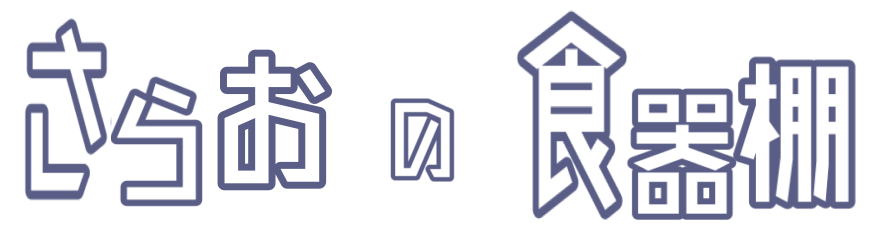















コメント